आश्चर्य है कि विंडोज ऑपरेटिंग सिस्टम पर रियलटेक ऑडियो कंसोल को कैसे डाउनलोड और अपडेट किया जाए? यदि हाँ, तो आप सही जगह पर आए हैं। इस ब्लॉग पोस्ट में कार्य को बहुत जल्दी पूरा करने के लिए गैर-बोझिल तरीके शामिल हैं I
Realtek ऑडियो कंसोल जैसे कार्य करता है रियलटेक एचडी ऑडियो मैनेजर, लेकिन यह बहुत अधिक उन्नत है। यह मूल रूप से एक उपकरण है जो आपको अपने ऑडियो डिवाइस जैसे हेडसेट, माइक्रोफोन, हेडफ़ोन, स्पीकर, और बहुत कुछ कॉन्फ़िगर करने देता है। कभी-कभी, टूल को रियलटेक ऑडियो कंट्रोल के रूप में भी जाना जाता है। यह ध्वनि सेटिंग्स और ऑडियो डिवाइस प्रभावों को समायोजित करने के लिए एक इंटरफ़ेस प्रदान करता है। यह उपयोगकर्ताओं को ध्वनि विन्यास को संशोधित करने और प्रत्येक स्पीकर के लिए व्यक्तिगत रूप से वॉल्यूम सेट करने में सक्षम बनाता है। यह और कुछ नहीं बल्कि एक रियलटेक एचडी ऑडियो मैनेजर का उन्नत संस्करण है। आइए इसके बारे में और जानें।
क्या होता है जब Realtek ऑडियो कंसोल पुराना हो जाता है?
Realtek HD ऑडियो विंडोज के लिए एक सामान्य ऑडियो ड्राइवर है और यह DTS, सराउंड साउंड और डॉल्बी साउंड सिस्टम के प्रबंधन में मदद करता है। और, यह ऑडियो डिवाइस को सटीक रूप से कार्य करने के लिए ऑडियो ड्राइवर को महत्वपूर्ण बनाता है। लेकिन, अगर यह आपके डिवाइस पर नहीं खुल रहा है या पुराना हो गया है, तो डिवाइस पर कोई भी ऑडियो चलाते समय समस्या आ सकती है।
हालाँकि, आप डाउनलोड कर सकते हैं या पुराने ऑडियो ड्राइवर को अपडेट करें समस्या का समाधान करने के लिए। गाइड में वह सब कुछ है जो आपको रियलटेक ऑडियो कंसोल डाउनलोड विंडोज 11, 10, या पुराने संस्करणों के बारे में जानने की जरूरत है।
रियलटेक ऑडियो कंसोल कैसे लॉन्च करें?
यदि आप सिस्टम ट्रे में रीयलटेक ऑडियो कंसोल नहीं देख पा रहे हैं या टूल आपके डिवाइस पर नहीं खुल रहा है, तो इसे लॉन्च करने के लिए नीचे दिए गए चरणों का पालन करें।
- कुल मिलाकर दबाएं विंडोज + ई फ़ाइल एक्सप्लोरर को बुलाने के लिए कीबोर्ड कुंजियाँ।
- अब, एड्रेस बार में निम्नलिखित को कॉपी करें और अपने कीबोर्ड से एंटर कुंजी दबाएं।
सी:\प्रोग्राम फ़ाइलें\Realtek\Audio\HDA\ - यह क्रिया लक्ष्य निर्देशिका लॉन्च करेगी। संबंधित फ़ाइल की खोज करें और Realtek HD ऑडियो प्रबंधक को इनवॉइस करने के लिए उस पर दो बार क्लिक करें।
विंडोज पीसी में आम रियलटेक ऑडियो मुद्दे क्या हैं?
इससे पहले कि हम विंडोज 11/10/8/7 पर रियलटेक ऑडियो कंसोल डाउनलोड करने के कई तरीकों के बारे में जानें, आइए उन मुद्दों को समझें जो हम अनुभव कर सकते हैं।
- वर्तमान में स्थापित डिवाइस ड्राइवरों के साथ विरोध।
- Realtek HD ऑडियो मैनेजर आइकन गुम है।
यह भी पढ़ें: विंडोज 10,11 में काम नहीं कर रहे रियलटेक ऑडियो को कैसे ठीक करें
विंडोज 10, 8, 7 पर रियलटेक ऑडियो कंसोल को कैसे डाउनलोड और अपडेट करें?
आम तौर पर, यह विंडोज पीसी पर पहले से इंस्टॉल आता है। हालाँकि, कभी-कभी, यह अचानक गायब हो सकता है या आप इसे गलती से अनइंस्टॉल कर सकते हैं। कोई फर्क नहीं पड़ता, नीचे सूचीबद्ध तरीके विंडोज 11, 10, 8, 7 पर रियलटेक ऑडियो कंसोल को डाउनलोड करने में मदद करते हैं। आगे की हलचल के बिना, चलिए शुरू करते हैं!
विधि 1: आधिकारिक साइट से नवीनतम रियलटेक ड्राइवर अपडेट प्राप्त करें
Realtek अपने लिए नए अपडेट जारी करता रहता है। इसलिए, यदि आपके पास तकनीकी आला और बहुत समय में विशेषज्ञता है, तो आप निर्माता की आधिकारिक वेबसाइट से ड्राइवरों को मैन्युअल रूप से इंस्टॉल कर सकते हैं। इस विधि का उपयोग करने के लिए, आपको केवल नीचे दिए गए चरणों का पालन करना है:
- पर जाएँ Realtek का आधिकारिक समर्थन पृष्ठऔर पीसी ऑडियो कोडेक्स सेक्शन पर होवर करें।
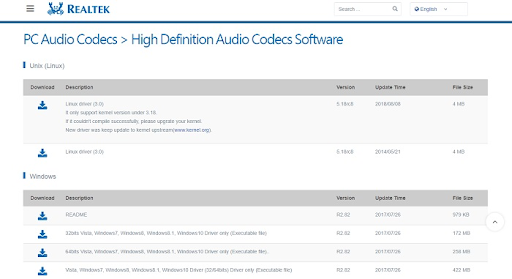
- अब, एक संगत ड्राइवर की तलाश करें और इसे डाउनलोड करें।
- फिर, आगे बढ़ने के लिए डिवाइस मैनेजर खोलें और डबल क्लिक करें ध्वनि, वीडियो और गेम नियंत्रक इसकी श्रेणी का विस्तार करने के लिए।

- Realtek ऑडियो कंसोल का पता लगाएँ और राइट-क्लिक करें। इसके बाद चुनाव करें ड्राइवर सॉफ्टवेयर को अपडेट करें उपलब्ध विकल्पों में से।

- अगली विंडो में, वह विकल्प चुनें जो कहता है ड्राइवर सॉफ़्टवेयर के लिए मेरा कंप्यूटर ब्राउज़ करें.

- अगला, डाउनलोड की गई ड्राइवर फ़ाइल का वांछित स्थान इनपुट करें।
- अंत में, निष्पादन योग्य फ़ाइल को सफलतापूर्वक स्थापित करने के लिए ऑन-स्क्रीन निर्देशों को लागू करें।
एक बार हो जाने के बाद, अपने विंडोज पीसी पर हाल ही में स्थापित ड्राइवरों को लागू करने के लिए अपने कंप्यूटर सिस्टम को रीबूट करें।
विधि 2: Realtek ऑडियो कंसोल को स्वचालित रूप से डाउनलोड और अपडेट करने के लिए बिट ड्राइवर अपडेटर का उपयोग करें
यदि आपके पास ड्राइवरों को मैन्युअल रूप से खोजने और स्थापित करने के लिए समय, धैर्य या आवश्यक तकनीकी ज्ञान नहीं है, तो आप स्वचालित रूप से बिट ड्राइवर अपडेटर की मदद से नवीनतम ड्राइवर प्राप्त कर सकते हैं।
बिट ड्राइवर अपडेटर इनमें से एक है सर्वश्रेष्ठ ड्राइवर अद्यतनकर्ता उपकरण जो माउस के कुछ ही क्लिक के साथ आपके सभी पीसी ड्राइवरों को अपडेट कर सकता है। यह विश्व स्तर पर मान्यता प्राप्त सॉफ्टवेयर है और मुफ्त के साथ-साथ भुगतान किए गए संस्करणों में भी उपलब्ध है। हालाँकि, सशुल्क संस्करण कुछ अतिरिक्त सुविधाओं और उन्नत कार्यक्षमता के साथ आता है। इसके अलावा, भुगतान किया गया संस्करण 24/7 तकनीकी सहायता और पूर्ण धन-वापसी गारंटी प्रदान करता है लेकिन सीमित समय के लिए। इतना ही नहीं, यह टूल एक ऑटो बैकअप और रिस्टोर विजार्ड के साथ आता है जो अपडेट करने से पहले स्वचालित रूप से पुराने ड्राइवरों का बैकअप बनाता है।
अब, बिना किसी और हलचल के, यहाँ उपयोग करने का तरीका बताया गया है बिट ड्राइवर अपडेटr Windows 11, 10, या पुराने संस्करणों पर Realtek ऑडियो कंसोल ड्राइवर डाउनलोड करने के लिए।
- डाउनलोड करना बिट ड्राइवर अद्यतनकर्ता नीचे दिए गए बटन से।

- डाउनलोड की गई फ़ाइल चलाएँ और सेटअप विज़ार्ड का पालन करें प्रक्रिया को पूरा करने के लिए।
- सॉफ्टवेयर लॉन्च करें और स्कैन पर क्लिक करें.

- स्कैनिंग पूरी होने तक प्रतीक्षा करें।
- एक बार हो जाने पर, पर क्लिक करें सभी अद्यतन करें बटन और अपने सिस्टम पर सभी पीसी ड्राइवरों का नवीनतम संस्करण स्थापित करें। यह सभी उपलब्ध ड्राइवर अद्यतन स्थापित करेगा। हालांकि, यह फीचर सिर्फ पेड वर्जन वाले यूजर्स के लिए ही उपलब्ध है। नि:शुल्क संस्करण वाले उपयोगकर्ता इस पर क्लिक कर सकते हैं अभी अद्यतन करें उस ड्राइवर के बगल में बटन जिसे आप अपडेट करना चाहते हैं।

एक बार हो जाने के बाद, अपने पीसी को पुनरारंभ करें और यह देखने के लिए जांचें कि क्या यह आपके कंप्यूटर पर ठीक काम करता है।
यह भी पढ़ें: विंडोज के लिए रियलटेक वाईफाई ड्राइवर डाउनलोड करें
विधि 3: डिवाइस मैनेजर से अपडेट करें
डिवाइस मैनेजर एक विंडोज डिफॉल्ट यूटिलिटी प्रोग्राम है जिसका उपयोग आप रियलटेक ऑडियो कंसोल डाउनलोड विंडोज 11/10/8/7 करने के लिए कर सकते हैं। नीचे दिए गए निर्देशों का पालन करें:
- प्रेस विंडोज + एक्स कुंजियाँ एक साथ और क्लिक करें डिवाइस मैनेजर इसे खोलने के लिए।
- खोजें और विस्तार करें ध्वनि, वीडियो और गेम नियंत्रक उस पर डबल क्लिक करके अनुभाग।
- अगला, Realtek HD ऑडियो ड्राइवर का पता लगाएं और दाईं ओर क्लिक करें।
- चुनना ड्राइवर सॉफ़्टवेयर अपडेट करें... उपलब्ध विकल्पों में से।
- अगले आप्शन से सर्च ऑटोमेटिकली फॉर अपडेटेड ड्राइवर सॉफ्टवेयर कहने वाले आप्शन पर क्लिक करें।
अब, प्रक्रिया को पूरा करने और सफलतापूर्वक स्थापित करने के लिए ऑन-स्क्रीन निर्देशों का पालन करें रियलटेक ऑडियो ड्राइवर विंडोज 10, 11 और पुराने संस्करणों पर। एक बार सब कुछ हो जाने के बाद, अपने सिस्टम को पुनरारंभ करें।
विधि 4: Windows अद्यतन चलाएँ
विंडोज अपडेट नई सुविधाएँ, उन्नत कार्यक्षमता, बग फिक्स, प्रदर्शन सुधार, ड्राइवर अपडेट और अन्य सिस्टम अपडेट लाता है। तो, आप रियलटेक ऑडियो कंसोल विंडोज 11 डाउनलोड करने के लिए विंडोज अपडेट का उपयोग कर सकते हैं। इसे करने का तरीका यहां दिया गया है:
- अपने कीबोर्ड पर, पूरी तरह से दबाएं विंडोज + आई विंडोज सेटिंग्स खोलने के लिए कुंजियाँ।
- ढूँढें और क्लिक करें अद्यतन और सुरक्षा.
- पता लगाएँ विंडोज़ अपडेट टैब बाएं मेनू फलक से और उस पर क्लिक करें।
- अगला, पर क्लिक करें अद्यतन के लिए जाँच.
अब, वापस बैठें और Realtek ऑडियो ड्राइवर सहित सभी उपलब्ध अद्यतनों को खोजने और स्थापित करने के लिए Windows की प्रतीक्षा करें। एक बार हो जाने के बाद, नए अपडेट को लागू करने के लिए अपने सिस्टम को रीबूट करें।
यह भी पढ़ें: विंडोज 10 में रियलटेक एचडी ऑडियो ड्राइवर की विफलता को कैसे ठीक करें
अंतिम शब्द
बस इतना ही! ऊपर बताए गए तरीकों में से किसी का भी उपयोग करके आप विंडोज 11, 10 या पुराने संस्करणों पर रियलटेक ऑडियो कंसोल को आसानी से और जल्दी से डाउनलोड कर सकते हैं। हम आशा करते हैं कि आपको यह ड्राइवर डाउनलोड मार्गदर्शिका मददगार लगी होगी।
कृपया नीचे टिप्पणी अनुभाग में अपने प्रश्नों को छोड़ने के लिए स्वतंत्र महसूस करें। अधिक तकनीक से संबंधित अपडेट, लेख और जानकारी के लिए आप हमारे न्यूज़लेटर की सदस्यता ले सकते हैं।